Popravi napako Netflix. Ta naslov ni na voljo za ogled
Miscellanea / / April 04, 2023
Netflix je zelo priljubljena platforma za pretakanje medijev, ki jo uporabljajo milijoni uporabnikov po vsem svetu. Vendar se je veliko ljudi, ki uporabljajo Netflix, pritoževalo, da niso mogli pretakati nekaj videoposnetkov na Netflixu zaradi napake, ki pravi, da Netflix tega naslova ni na voljo za ogled takoj. Ta napaka ni omejena le na aplikacijo Netflix v sistemu Windows, ampak je prikazana tudi na pametnih telefonih, Smart TV. To težavo torej lahko odpravijo splošni popravki, kot je ponovna namestitev podatkov ali brisanje podatkov iz predpomnilnika.

Kazalo
- Kako popraviti napako Netflix Ta naslov ni na voljo za takojšnje gledanje
- Kaj povzroča to napako Netflix?
- 1. način: Odjavite se iz Netflixa in se nato prijavite
- 2. način: Posodobite aplikacijo Netflix
- 3. način: Znova zaženite napravo
- 4. način: Znova zaženite usmerjevalnik
- 5. način: Počistite predpomnilnik aplikacije Netflix
- 6. način: Uporabite VPN
- 7. način: Znova namestite aplikacijo Netflix
- 8. način: Obrnite se na Netflix
- 9. način: Posodobite vdelano programsko opremo naprave
- Ali naslov Netflix ni na voljo na vašem območju?
Kako popraviti napako Netflix Ta naslov ni na voljo za takojšnje gledanje
Uporabnikom se zdi Netflix zelo zanimiv, saj je na voljo veliko serij in filmov, ki si jih je treba ogledati, ljudem pa pomaga izboljšati razpoloženje. Toda napaka, imenovana Netflix, ta naslov ni na voljo za ogled, takoj pokvari razpoloženje. Uporabniki so zaradi teh napak razočarani. Če se soočate z isto težavo, ne skrbite. V tej objavi bi razpravljali o vzrokih teh napak in tudi o korakih, ki so vključeni v razlago, kako lahko odpravimo napako pretakanja Netflix v napravi Android.
Kaj povzroča to napako Netflix?
Pogosti vzroki, zaradi katerih Netflix ta naslov ni na voljo za ogled takoj, so naslednji:
- Zastarela aplikacija Netflix.
- Težave s povezljivostjo usmerjevalnika.
- Počasna ali neaktivna internetna povezava.
- Nezdružljive naprave
Tukaj so metode za odpravo napake pri pretakanju Netflix.
Opomba: Pametni telefoni nimajo enakih možnosti nastavitev in se razlikujejo od proizvajalca do proizvajalca. Zato poskrbite za pravilne nastavitve, preden jih spremenite v napravi.
1. način: Odjavite se iz Netflixa in se nato prijavite
Napaka lahko utripa, če Netflix ne deluje pravilno. Lahko se poskusite znova prijaviti v svoj račun Netflix
1. Zaženite Netflix aplikacija
2. Dotaknite se ikona profila v zgornjem desnem kotu.

3. Klikni Odjava možnost.
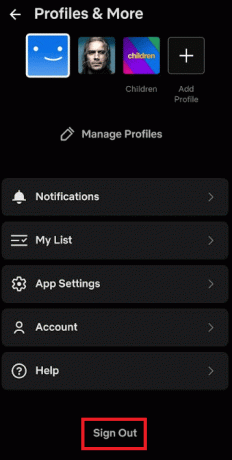
4. Še enkrat tapnite na Odjava možnost potrditve.

5. Na koncu se znova prijavite v aplikacijo Netflix.
2. način: Posodobite aplikacijo Netflix
Vaš Netflix lahko naleti na to napako, če aplikacija ni posodobljena. Če želite posodobiti svojo aplikacijo Netflix, sledite tem korakom:
1. Zaženite Trgovina Google Play aplikacija
2. Poiščite Aplikacija Netflix.
3. Klikni Nadgradnja možnost, če so na voljo kakršne koli posodobitve.
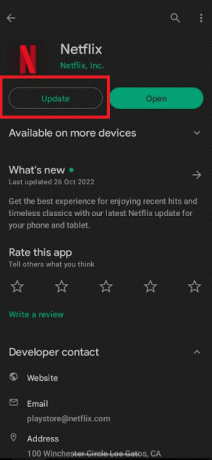
Preberite tudi: 5 Popravek napake zaznanega proxyja Netflix
3. način: Znova zaženite napravo
Obstaja možnost, da se vaš telefon sooča s kakšno težavo, zakaj Netflix pravi, da ta naslov ni na voljo za takojšnjo napako, lahko odpravite tako, da znova zaženete telefon.
1. Najprej odklenite pametni telefon.
2. Drži gumb za prižig in gumb za zmanjšanje glasnosti istočasno.
3. Klikni Ponovni zagon možnost ponovnega zagona naprave.

4. način: Znova zaženite usmerjevalnik
Netflix bi lahko pokazal, da je napaka lahko posledica vaše slabe internetne povezave. Sledijo koraki za ponovni zagon usmerjevalnika, da se odpravi napaka pretakanja Netflix.
1. Pritisnite Gumb za prižig na vašem usmerjevalniku.
2. potem, izklopite usmerjevalnik napajanje iz stenske vtičnice.
3. Počakajte 2-3 minute.
4. Ponovno priključite usmerjevalnik v vtičnico.
5. Na koncu pritisnite Gumb za prižig in počakajte, da se usmerjevalnik znova zažene.

Preberite tudi:Odpravite napako Netflix F7121 1331 P7 v sistemu Windows 10
5. način: Počistite predpomnilnik aplikacije Netflix
Če se prikaže Netflix Ta naslov ni na voljo za takojšnje gledanje, to pomeni, da je treba podatke, shranjene v vašem telefonu, osvežiti in da morate počistiti predpomnilnik. Sledite naslednjim korakom, da počistite predpomnilnik v napravi Android.
1. Pojdite na svoj pametni telefon nastavitve.
2. Dotaknite se Aplikacije nastavitve.

3. Poišči Aplikacija Netflix in odprite informacije o aplikaciji.
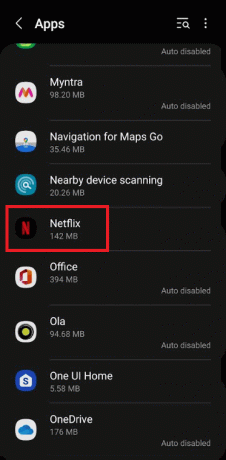
4. Izberite Shranjevanje možnost.
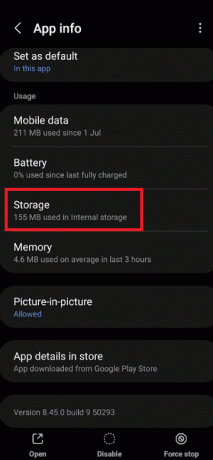
5. Na koncu tapnite Počisti predpomnilnik možnost.
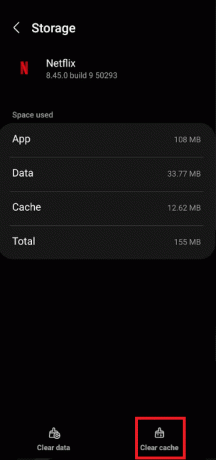
6. način: Uporabite VPN
Če se sprašujete, zakaj Netflix pravi, da ta naslov ni na voljo za ogled takoj, verjetno pomeni, da videoposnetek v vaši državi ni dostopen zaradi omejitev vsebine. Če ste težavo poskušali rešiti z vsemi zgoraj omenjenimi rešitvami, vendar se še vedno pojavlja ista napaka, lahko uporabite VPN, da odklenete vso vsebino Netflix.
VPN (Virtual Private Network) je storitev, ki vzpostavi povezavo med vašimi napravami in internetom. Pomaga vam dostopati do vse vsebine Netflix od koder koli po svetu brez kakršnih koli vsebinskih omejitev. Oglejte si naš vodnik top 9 najboljših brezplačnih neomejenih VPN za Android.
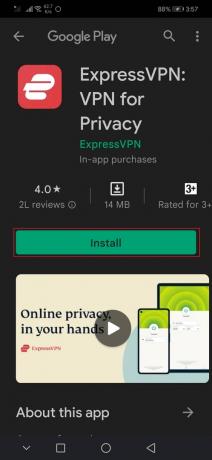
Preberite tudi:Popravite kodo napake u7121 3202 v Netflixu
7. način: Znova namestite aplikacijo Netflix
Sledijo koraki za ponovno namestitev aplikacije Netflix, da odpravite napako pretakanja Netflix.
1. Odprto Trgovina Google Play na vašem pametnem telefonu.
2. Dotaknite se Ikona profila.

3. Nato izberite Upravljanje aplikacij in naprave.

4. Premakni se na Upravljaj zavihek, označite Netflix aplikacijo in tapnite na ikona smeti na vrhu.

5. Tukaj izberite Odstrani in počakajte, da se aplikacija odstrani.

6. Nato poiščite Netflix aplikacija
7. Nazadnje tapnite na Namestite možnost ponovne namestitve aplikacije Netflix.

8. način: Obrnite se na Netflix
Če nič ne deluje, se obrnite na Netflix stran za podporo in prek njih razjasnite svojo napako.
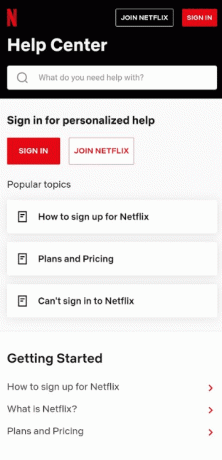
Preberite tudi:Kako popraviti kodo napake Netflix M7111-1101
9. način: Posodobite vdelano programsko opremo naprave
V najslabšem primeru je to lahko posledica nezdružljivosti naprave. V tem primeru poskusite posodobiti svoj android in če to ne deluje, boste morda morali razmisliti o ponastavitvi na tovarniške nastavitve. Sledite korakom, kot je prikazano v našem vodniku za ročno posodobite Android na najnovejšo različico.

Opomba: Za ponastavitev naprave Android na tovarniške nastavitve sledite tem korakom;
1. Pomaknite se do nastavitve aplikacija
2. Klikni Računi in varnostna kopija možnost.
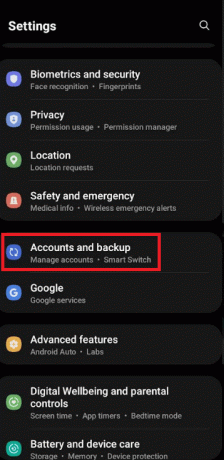
3. Nato tapnite Ponastaviti možnost.
4. Tukaj izberite Ponastavitev tovarniških podatkov možnost.
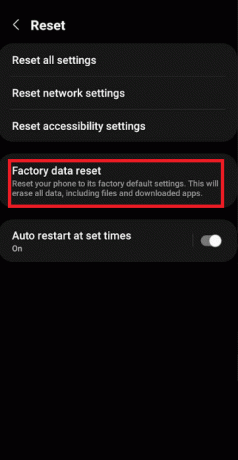
5. Zdaj tapnite Ponastavi napravo.
6. Na koncu tapnite Izbriši vse možnost.
Preberite tudi:Popravite kodo napake Netflix NSES-404 v sistemu Windows 10
Ali naslov Netflix ni na voljo na vašem območju?
To posebno sporočilo nakazuje, da Netflix ne more določiti države, v kateri se trenutno nahajate. To se lahko zgodi, če:
- Če ste se pred kratkim preselili v novo državo ali potujete. Filmi in TV-oddaje, ki so na Netflixu v eni državi, se lahko razlikujejo od drugih. Zato morate osvežiti svojo napravo ali se odjaviti in znova v Netflix, da odpravite to težavo.
- Če uporabljate VPN skupaj z Netflixom. Napaka, da Netflix Title ni na voljo na vašem območju, se lahko zgodi, če je VPN aktiven v vaši napravi, medtem ko uporabljate Netflix. Če želite rešiti to težavo, morate izklopiti VPN in znova poskusiti Netflix.
- Če film ali TV-oddaja, ki ste jo gledali v svoji napravi, ni več na voljo.
- Če Netflix misli, da ste v drugi državi. Če filmi in druge oddaje niso na voljo v vašem jeziku ali če ne morete videti naslovov, ki jih lahko vidijo drugi ljudje na vašem območju, bo Netflix morda mislil, da ste v drugi državi. To težavo lahko odpravite tako, da sledite tem preprostim korakom:
Preverite svoj naslov IP in sledite spodnjim korakom
1. Z uporabo spletnega brskalnika se premaknite na fast.com za izvedbo preizkusa povezave.
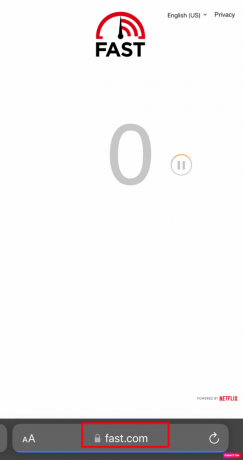
2. Nato počakajte, da se test konča, in tapnite Prikaži več informacij.

3. Po tem zraven Stranka, upoštevajte navedeno mesto in državo.

Pogosto zastavljena vprašanja (FAQ)
Q1. Kako popraviti Težava Ta naslov ni na voljo za takojšnje gledanje na pametnem TV-ju?
Ans. Če želite odpraviti to težavo, se boste morali za pomoč obrniti na proizvajalca naprave. Drugi koraki, ki jim lahko sledite, so:
- Posodobite svojo napravo na najnovejšo programsko opremo.
- Ponastavite napravo na prvotne tovarniške nastavitve.
Če ti koraki ne delujejo ali proizvajalec ne more odpraviti težave, boste morali za pretakanje Netflixa uporabiti drugo napravo.
Q2. Kako popraviti Netflix, da ta naslov ni na voljo za takojšnji ogled. Napaka 1044?
Ans. Napaka 1044 ljudem prepoveduje pretakanje serije ali filma in uporabnike prosi, naj preizkusijo različne naslove. Običajno ta napaka pomeni, da morate osvežiti podatke, shranjene v vaši napravi. V tej situaciji morate to težavo rešiti sami ponovni podpis v svoj račun Netflix. Poleg tega lahko aplikacijo tudi odstranite znova namestite in preverite, ali je bila težava odpravljena ali ne.
Priporočeno:
- Kako si ogledate dnevnike zrušitev sistema Windows 10 in dnevnike napak
- Odpravite napako Netflix 5.7 v sistemu Windows 10
- Odpravite napako Netflix 70371101 v sistemu Windows 10
- Popravite nepričakovano napako na Netflixu
Upam, da je ta članek razjasnil vaše dvome o vprašanju Netflix ta naslov ni na voljo za ogled takoj napaka. Preverite našo stran za vse najnovejše posodobitve.

Elon Decker
Elon je tehnični pisec pri TechCultu. Vodnike z navodili piše že približno 6 let in je obravnaval številne teme. Rad pokriva teme, povezane z Windows, Android ter najnovejše trike in nasvete.


